Tervetuloa FL Studio -opastukseeni! Tässä opetusohjelmassa haluan näyttää sinulle tärkeät asetukset, joita voit tehdä FL Studiossa, jotta saat parhaan mahdollisen hyödyn irti musiikintuotantoohjelmistostasi. On monia asetuksia, jotka voivat parantaa käyttökokemustasi merkittävästi. Tutustutaan yhdessä syvällisesti asetuksiin ja selvitetään, miten voit hallita musiikkimaailmaasi optimaalisesti FL Studion avulla.
Tärkeimmät opit
- Voit tehdä audio- ja MIDI-perusasetuksia laitteistosi optimoimiseksi.
- Oikeat ajuriasetukset ovat ratkaisevia projekteidesi suorituskyvyn ja vakauden kannalta.
- Näyttöasetusten säätäminen voi parantaa työnkulkuasi merkittävästi.
Vaiheittainen opas
Jotta FL Studion asetuksista saisi parhaan mahdollisen hyödyn irti, aloitan ääni- ja MIDI-perusasetuksista.
Ääni- ja MIDI-asetusten mukauttaminen
Kun avaat FL Studion, siirry ensin ylävalikkopalkin asetuksiin. Täältä voit valita asetukset suoraan.
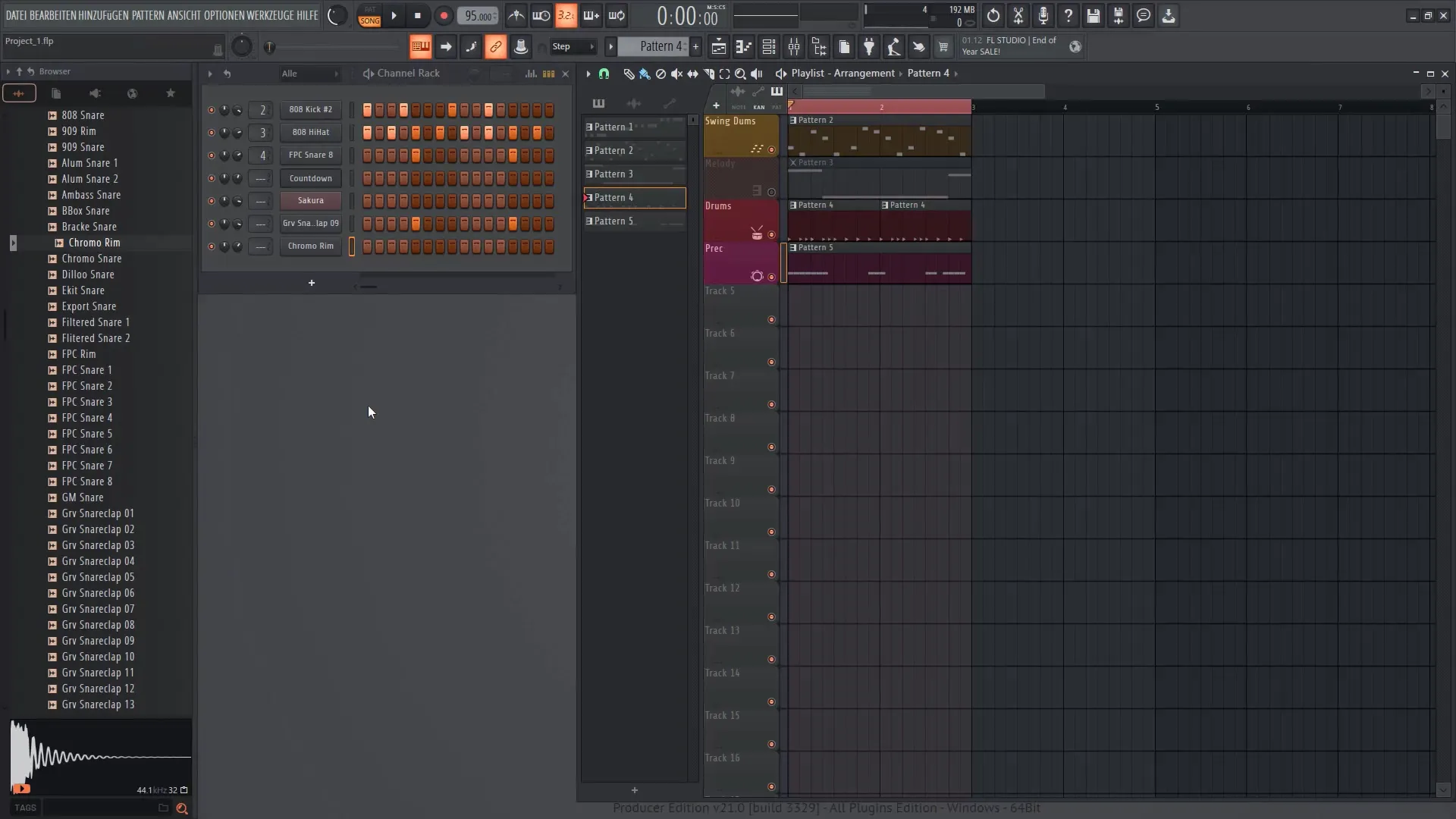
Kun asennat FL Studion, saat oletusasetukset, joita haluan käyttää tänään pohjana. Katsotaan ensin tuotosta. Lähtö näyttää aktiiviset audiolähdöt, joita käytät musiikin toistamiseen. Jos näppäimistösi on aktiivinen, voit soittaa äänet suoraan FL Studiossa.
On myös tärkeää määrittää sisääntulot. Tähän voit liittää lisälaitteita, kuten MIDI-ohjaimen tai näppäimistön. Näytän nyt esimerkin liittämällä Akai MPD 18:n. Kun olet liittänyt laitteiston, voit nähdä sen suoraan FL Studiossa ja tarkistaa sen aktivoinnin.
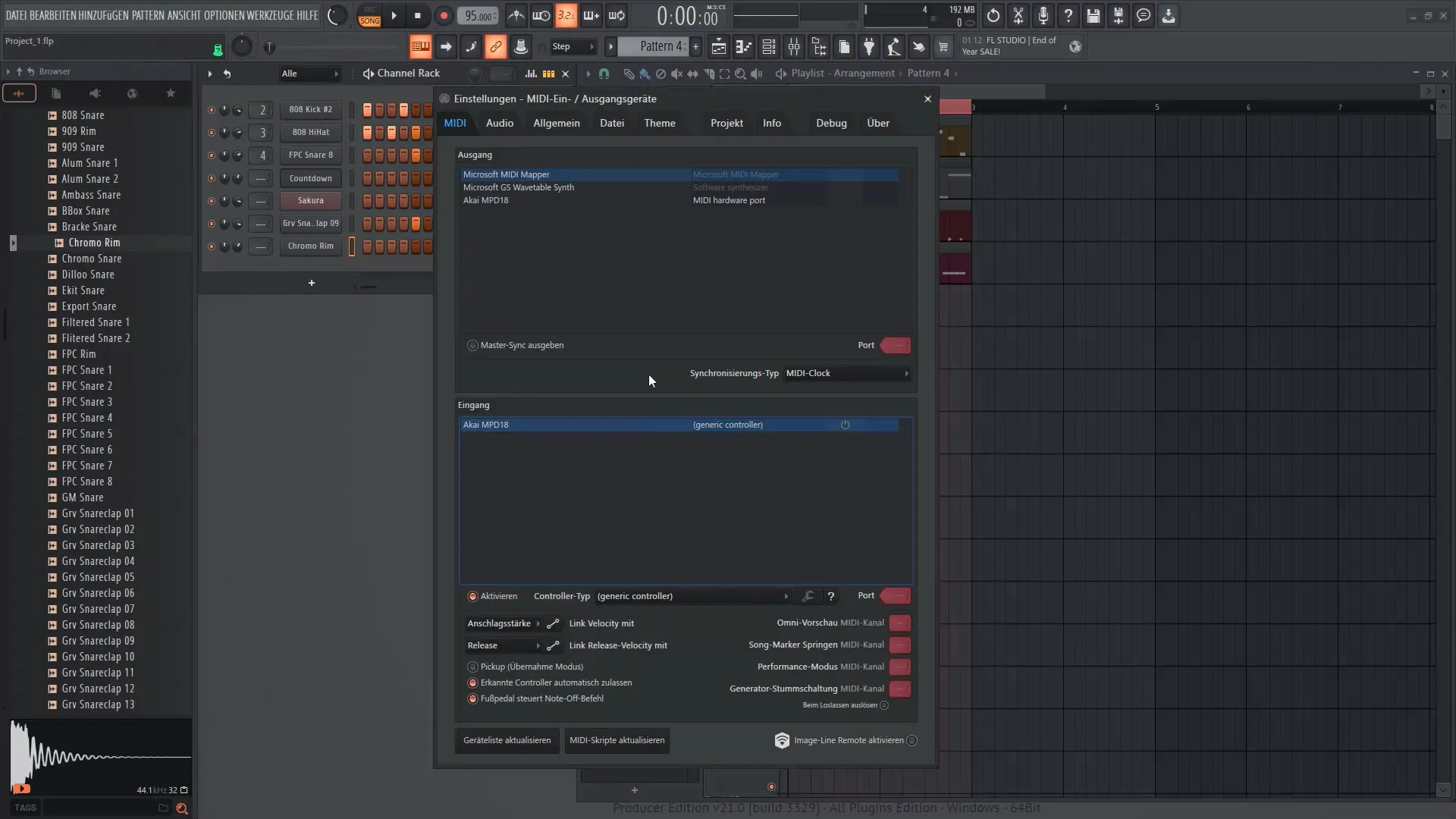
Jos haluat käyttää vanhempia MIDI-laitteita, sinulla on mahdollisuus hallita MIDI-portteja. Voit tehdä tämän napsauttamalla vastaavaa ikkunaa päästäksesi MIDI-asetusalueelle.
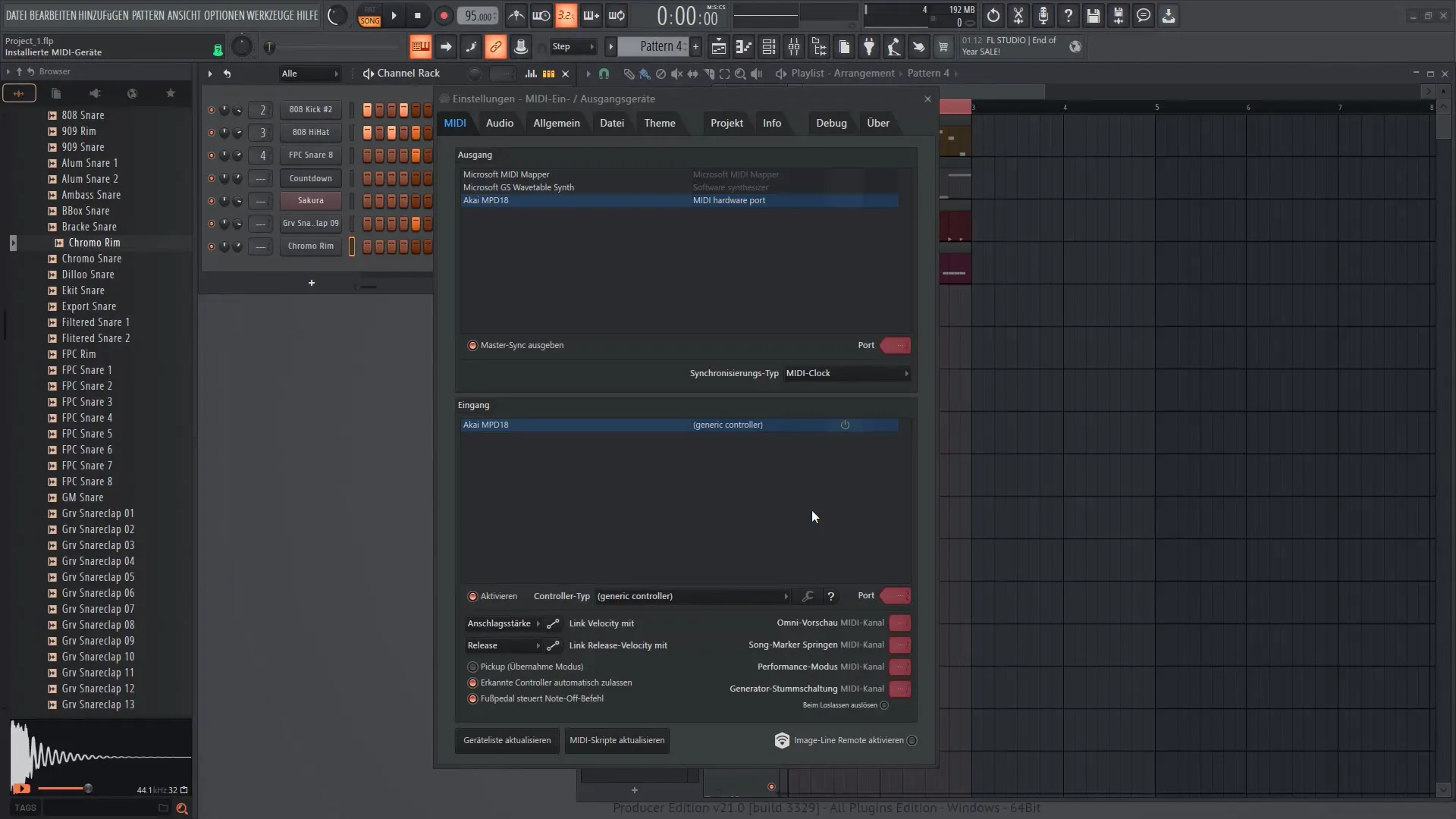
Optimoi ääniasetukset
Suurin osa FL Studion ääniasetuksista löytyy "Audio"-välilehdeltä. Täällä voit valita ensisijaisen ääniohjaimen, joka tarjoaa parhaan suorituskyvyn. Jos valitset oikean ajurin, voit aloittaa musiikin tuottamisen heti.
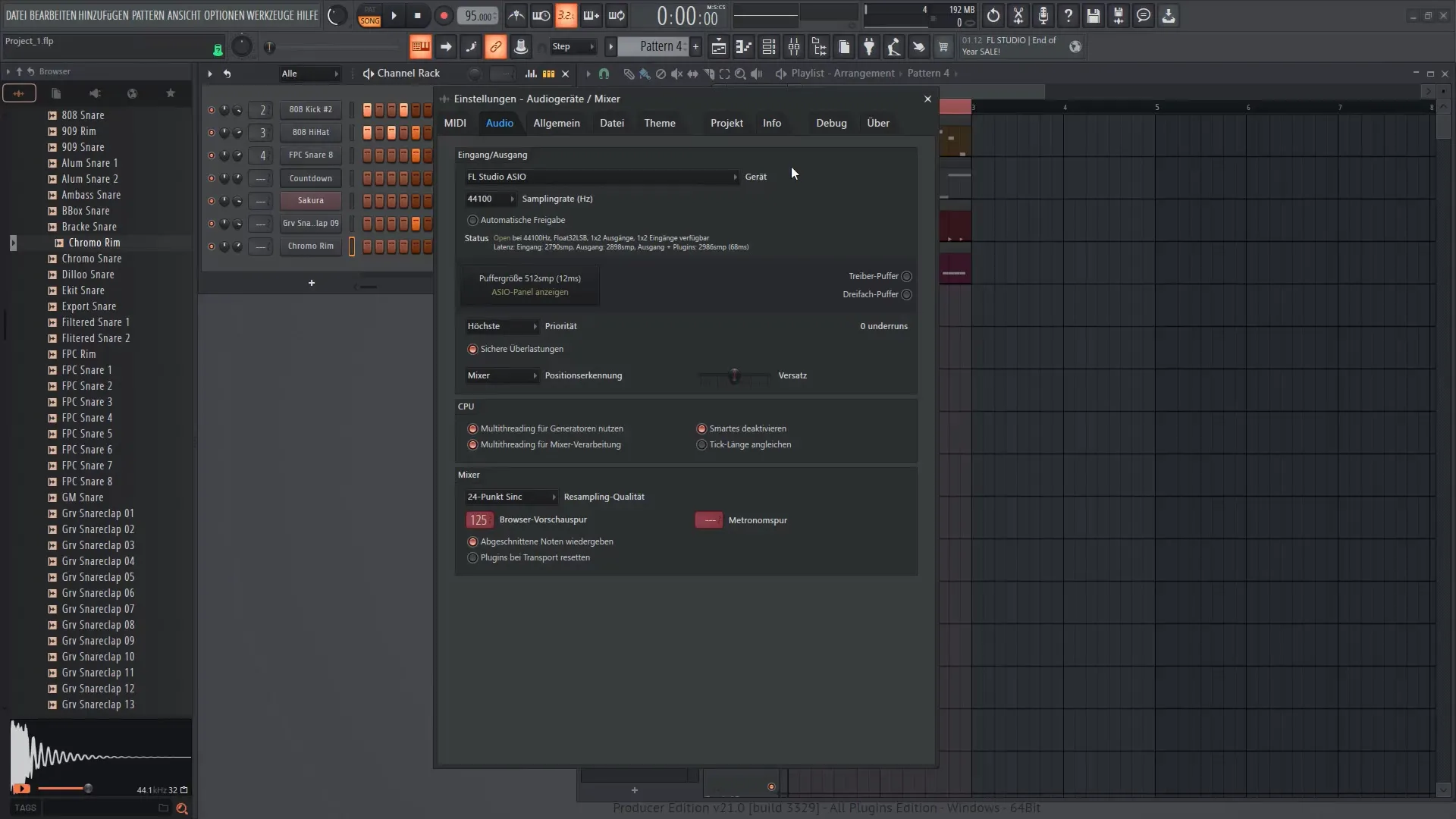
Muista optimoida puskurikoko. Liian suuri puskurikoko voi aiheuttaa viiveitä, kun taas liian pieni asetus voi tuottaa säröisiä ääniä. Kokeile eri arvoja, kunnes löydät tasapainoisen asetuksen.
Jos käytät ulkoista ääniliitäntää, suosittelen FL Studion ASIO-ajurin käyttöä parhaan äänentoiston saavuttamiseksi. Pääset käsiksi kaikkiin tärkeisiin asetuksiin ASIO-paneelin kautta.
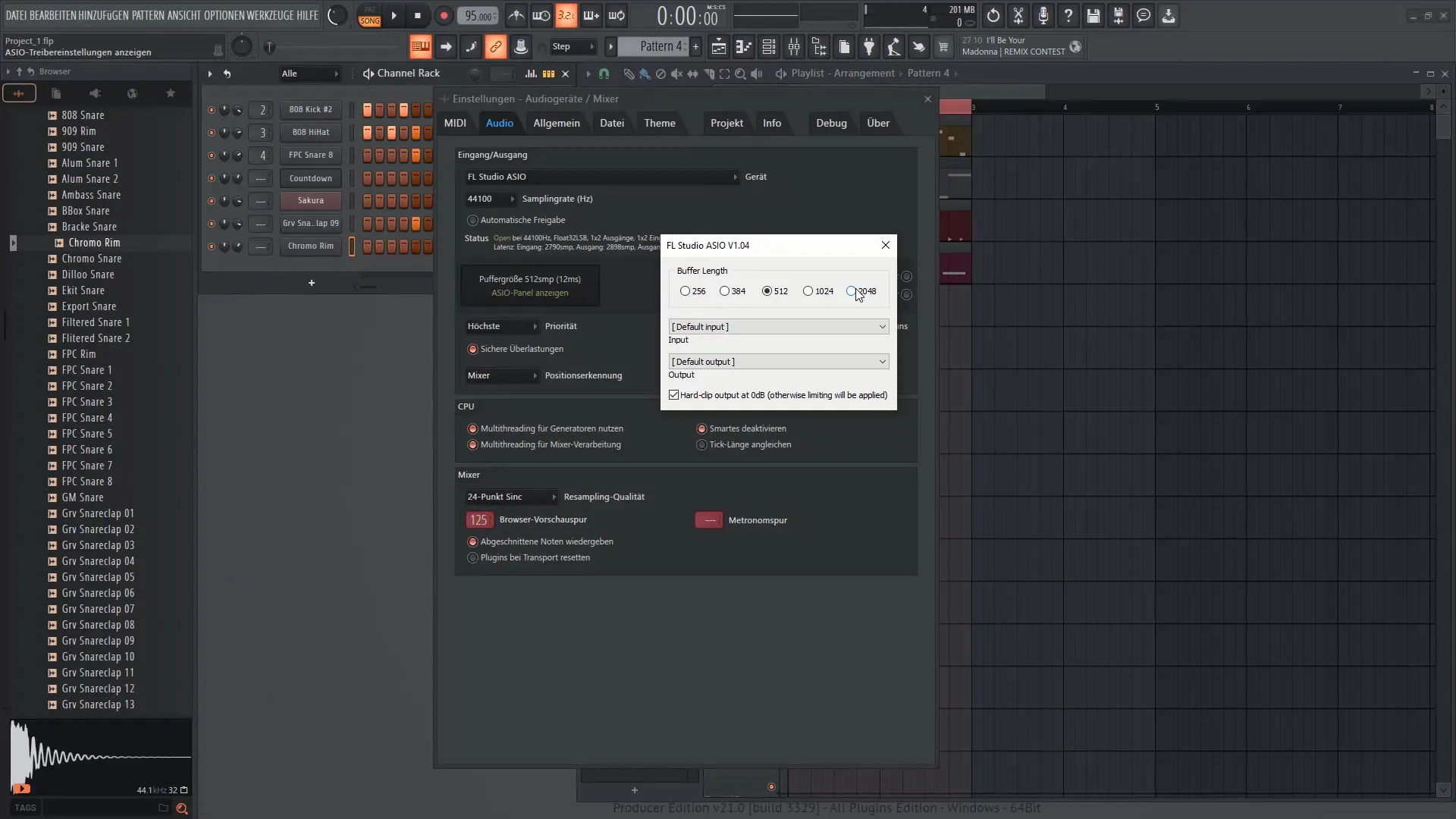
Suorittimen kuormitus ja monisäikeistäminen
On myös tärkeää tehdä joitakin asetuksia suorittimen suorituskykyä varten. CPU-asetuksissa voit aktivoida monisäikeistämisvaihtoehdot optimoidaksesi prosessoinnin eri instrumentteja ja miksaajia varten. Vähennä CPI-kuormaa aktivoimalla vain tarvittavat raidat mikserissä.
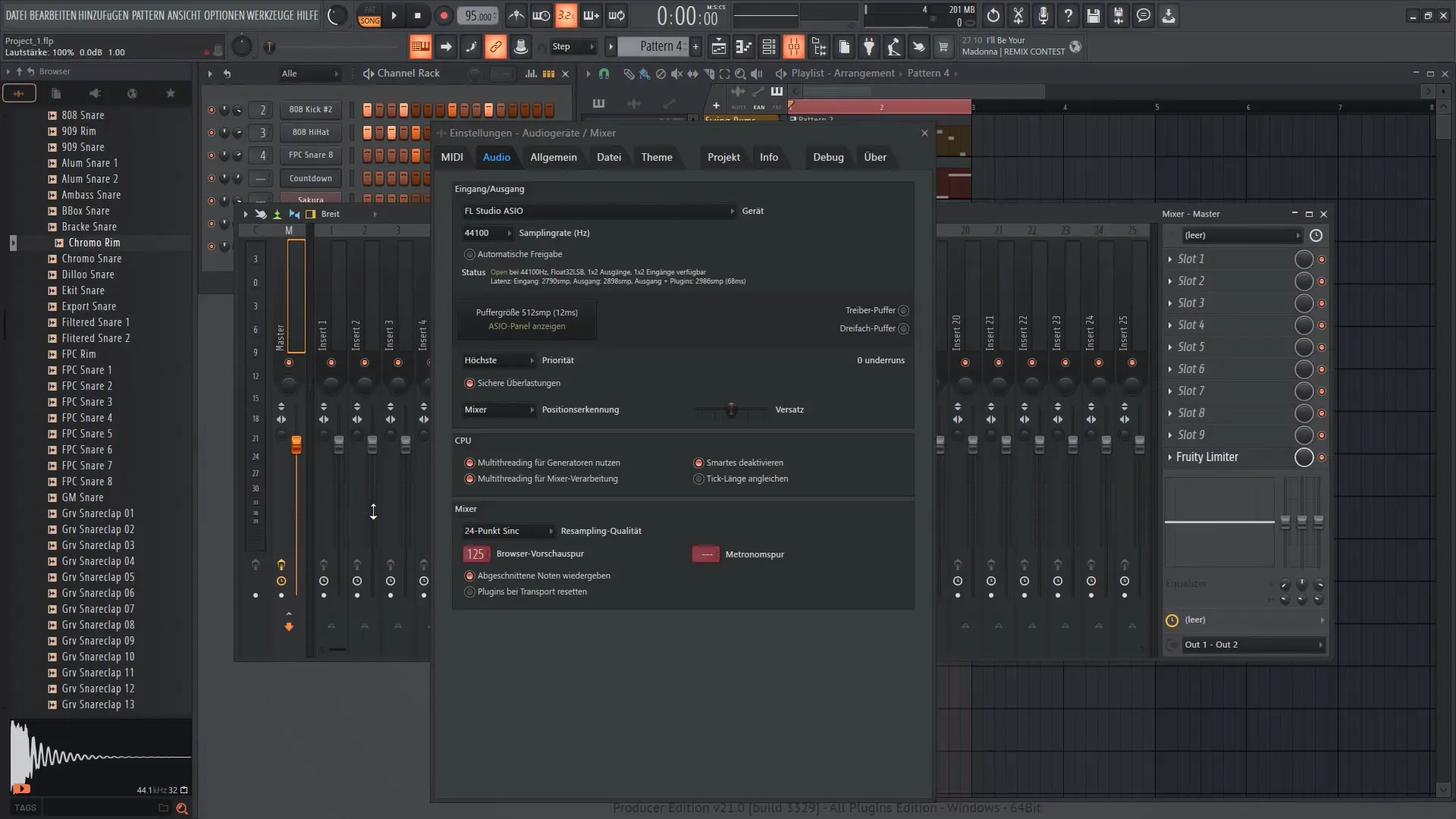
Näyttöasetusten mukauttaminen
Siirry yleisiin asetuksiin mukauttamaan käyttöliittymää. Jos käytät korkean resoluution monitoria, voit säätää PPI:tä (pikseleitä tuumaa kohti) varmistaaksesi, että Windows ja FL Studio näkyvät optimaalisesti. Näin FL Studio näyttää terävältä myös korkean resoluution näytöillä.
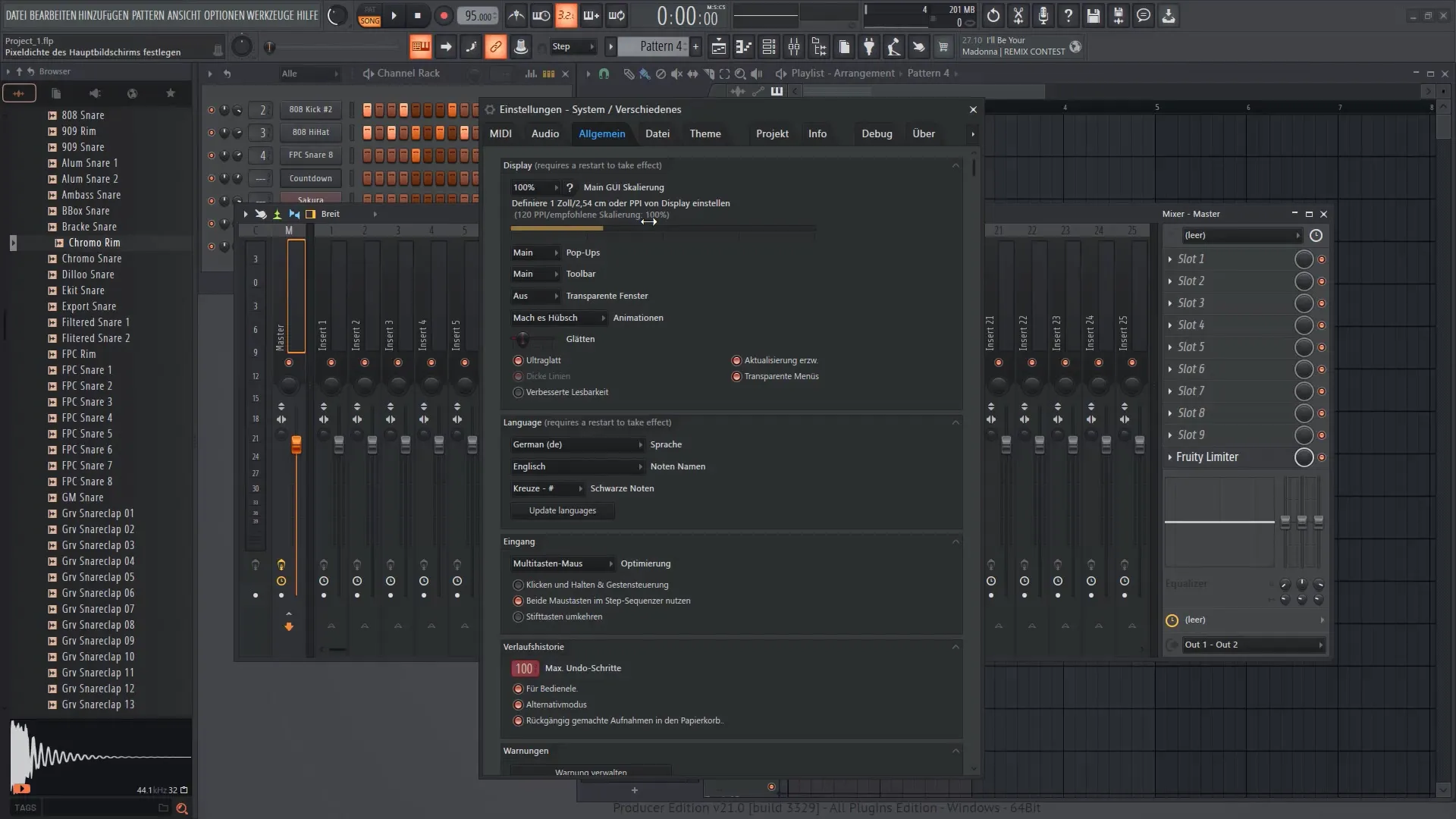
Voit myös säätää erilaisia animaatioita ja ponnahdusikkuna-asetuksia. Nämä pienet säädöt voivat auttaa FL Studiota toimimaan sujuvammin ja olemaan käyttäjäystävällisempi.
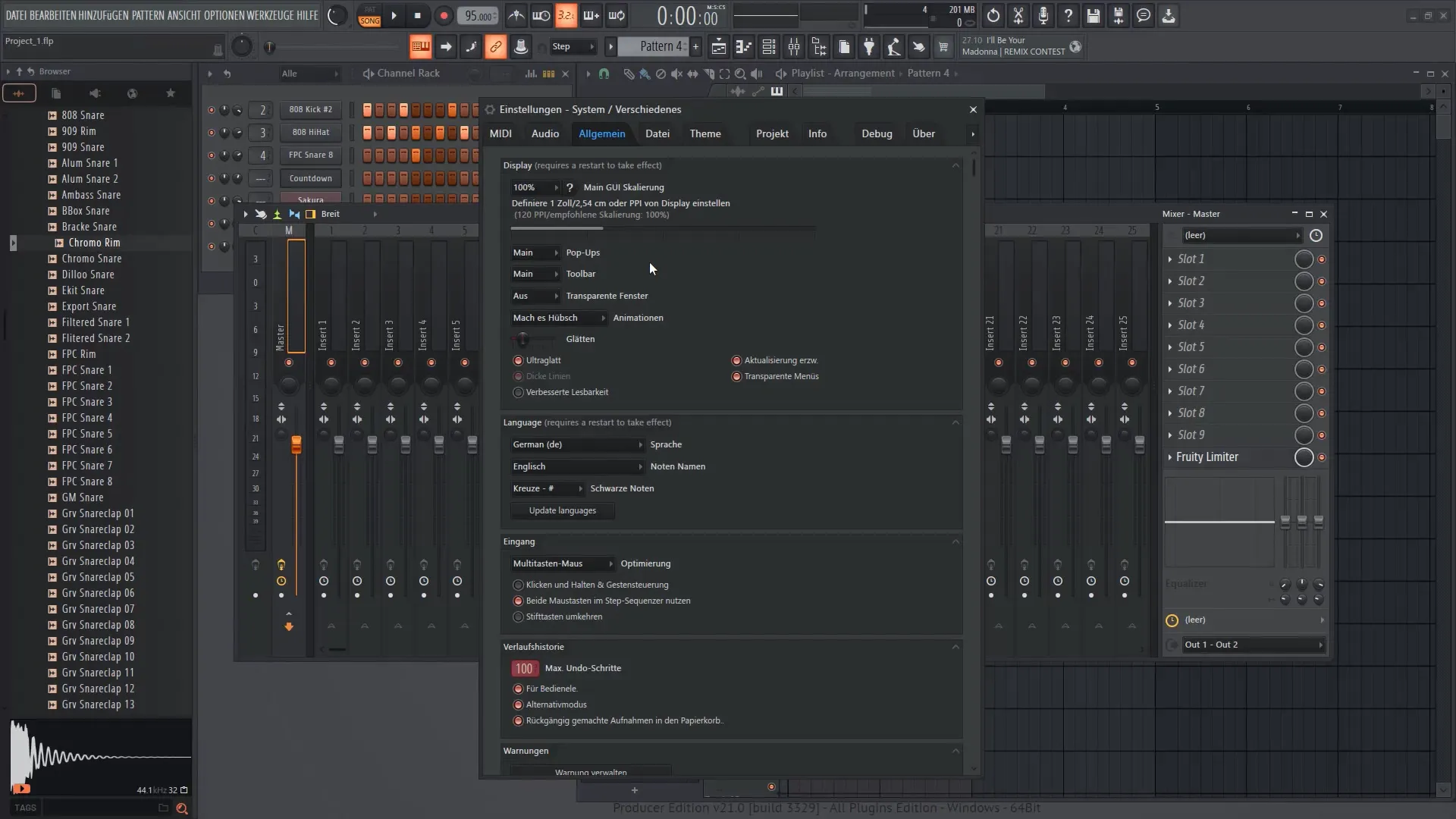
Tallennus ja projektinhallinta
Toinen tärkeä ominaisuus on tallennusvaihtoehtojen automatisointi. Voit määrittää, kuinka usein projektisi tallennetaan automaattisesti. Tämä on erityisen hyödyllistä tietojen häviämisen välttämiseksi.
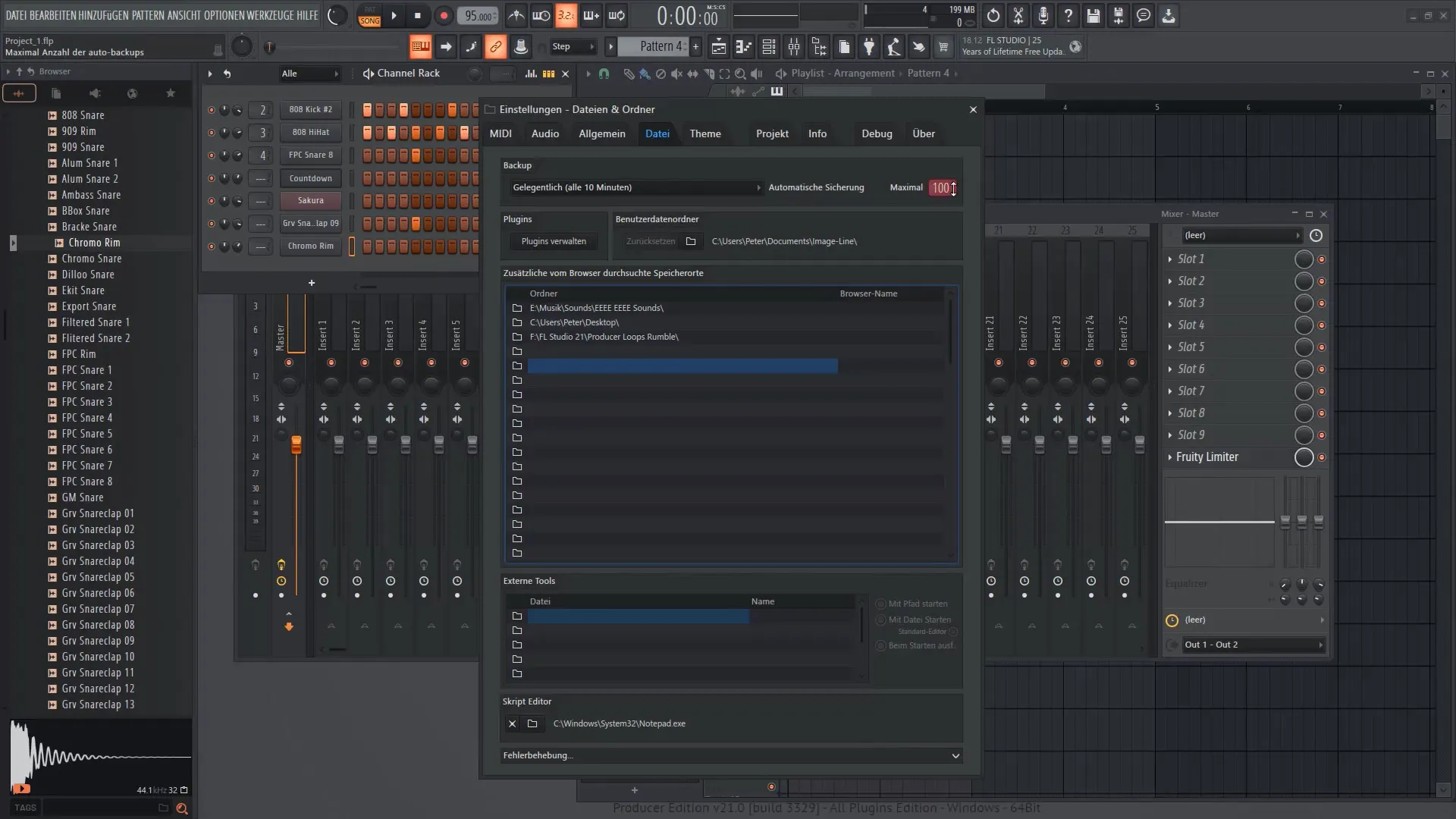
Varmista, että liitännäisiä hallitaan oikein säätämällä liitännäisasetuksia ja määrittämällä tarvittavat kansiot. Näin pääset nopeasti käsiksi näytteisiisi.
Johtopäätökset ja lisätietoja
Yhteenvetona olen näyttänyt, miten FL Studio 21:ssä voi tehdä perusasetuksia käyttökokemuksen optimoimiseksi ja ohjelmiston suorituskyvyn parantamiseksi. Kokeile eri asetuksia, jotta voit mukauttaa ohjelman omiin tarpeisiisi ja laitteistoihisi.
Yhteenveto
Tässä oppaassa olet oppinut tärkeimmät asetukset, joiden avulla saat FL Studio 21:stä kaiken irti. Osaat nyt säätää ääni- ja MIDI-asetuksia, optimoida suorittimen kuormitusta ja tallentaa projektisi turvallisesti.
Usein kysytyt kysymykset
Miten avaan asetukset FL Studiossa? Voit avata asetukset FL Studiossa napsauttamalla ylävalikkorivin "Options" (Asetukset) -painiketta tai painamalla F10-näppäintä.
Miten säädän äänipuskurin kokoa? Voit säätää äänipuskurin kokoa asetusten audio-osiossa. Etsi arvo, joka tarjoaa parhaan tasapainon latenssin ja äänenlaadun välillä.
Miten voin hallita liitännäisiä? Voit hallita liitännäisiä asetusten liitännäisosiossa ja valita tietyt kansiot, joihin näytteesi on tallennettu.


